修復 Windows 10 中的 Hulu 錯誤 5005
已發表: 2022-08-20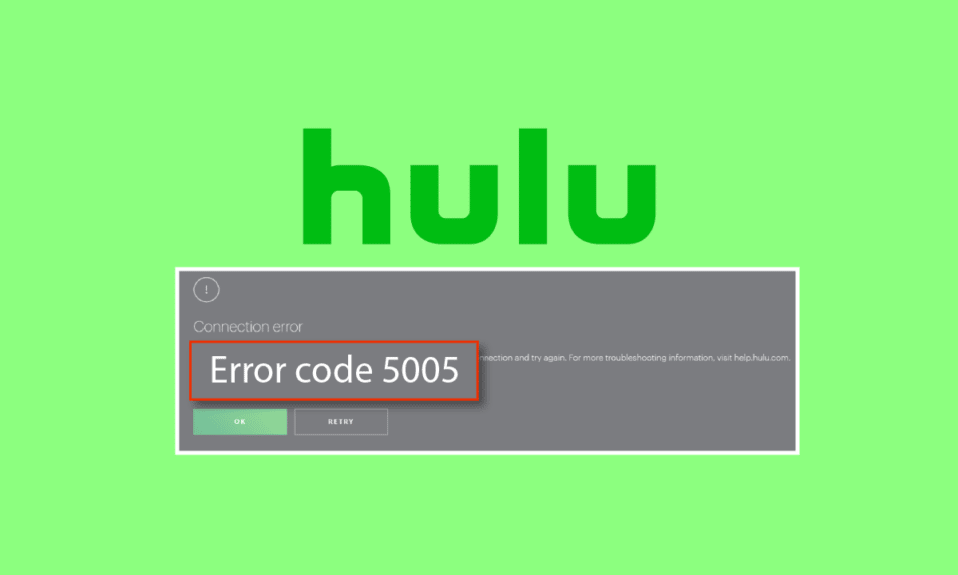
Hulu 是一個面向美國觀眾訂閱的視頻流媒體平台。 從最近的電視節目到在線內容,它提供點播視頻服務。 自 2007 年首次亮相以來,流媒體服務在美國人甚至日本觀眾中廣受歡迎。 就像其他流媒體直播內容的媒體一樣,Hulu 在播放某些媒體時也會遇到一些問題。 許多用戶抱怨收到錯誤 5005 Hulu,說您的網絡在播放期間斷開連接。 如果您是在 Hulu 屏幕上遇到同樣問題的人,那麼您來對地方了。 我們為您提供了完美的指南,將幫助您通過簡單有效的方法修復錯誤 5005。 因此,讓我們從解決 Hulu 播放失敗 5005 錯誤開始,讓 Hulu 再次輕鬆流式傳輸。
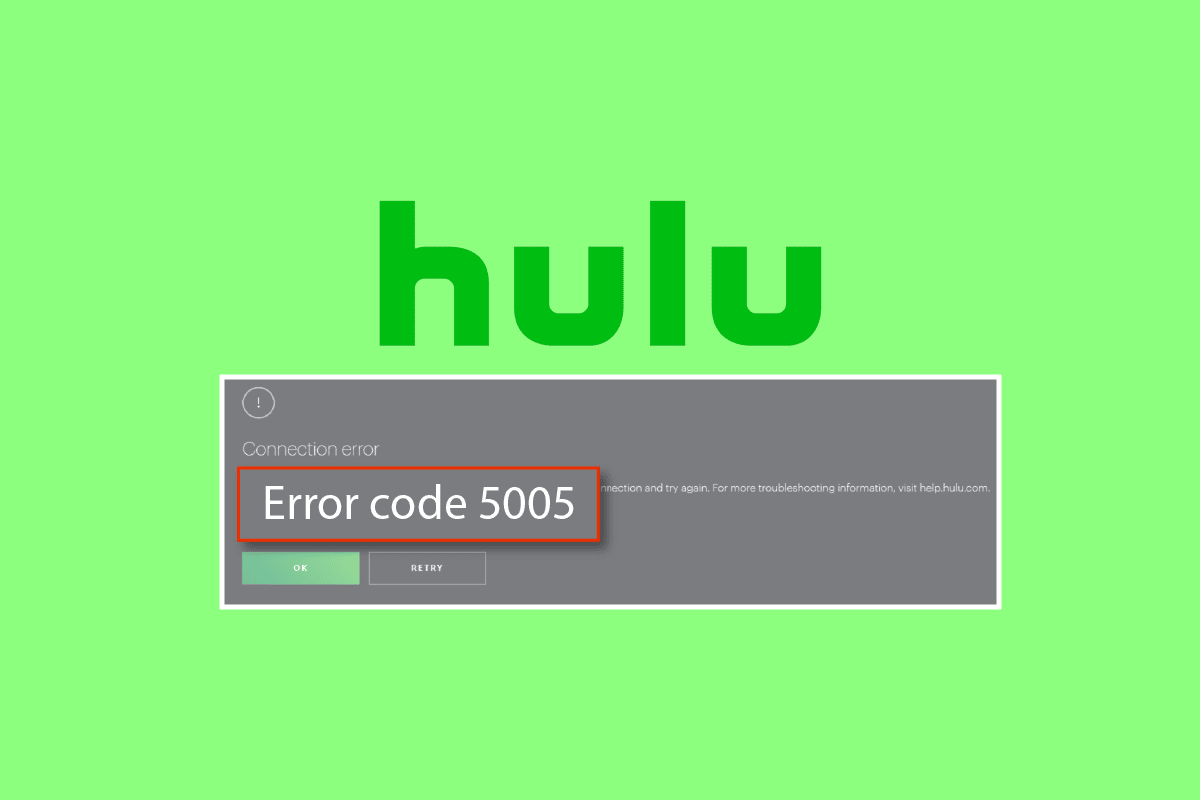
內容
- 如何修復 Windows 10 中的 Hulu 錯誤 5005
- 方法 1:排除 Internet 連接故障
- 方法二:驗證 Hulu 服務器狀態
- 方法3:重啟Hulu App
- 方法四:重啟瀏覽器
- 方法 5:清除瀏覽器 Cookie 和緩存
- 方法六:更新瀏覽器
- 方法 7:更改日期和時間設置
- 方法 8:更改 DNS 設置
- 方法9:重新安裝Hulu App
如何修復 Windows 10 中的 Hulu 錯誤 5005
雖然已發現互聯網連接問題是播放期間提示錯誤消息所述的突出原因之一,但還有其他幾個原因也可能導致您的 Hulu 應用程序出現此問題。 這些原因如下所述:
- Hulu 的技術問題
- 服務器停機時間
- 系統設置問題
- 瀏覽器緩存或 cookie
- 瀏覽器版本過時
當 PC 出現播放問題時,通常會遇到 Hulu 錯誤 5005。 此外,在大多數情況下,已發現在 PC 和 Xbox One 上報告了該錯誤。 考慮到這一點,我們已經為 PC 用戶收集了一些嘗試最多的修復程序,這些修復程序將在下面逐步提到:
方法 1:排除 Internet 連接故障
由於錯誤 5005 Hulu 表明您的互聯網連接存在問題,因此首先檢查您的網絡很重要。 您需要確保您的互聯網連接正常運行,為此您應該遵循 Hulu 幫助中心中給出的建議,其中指出:
- Hulu 流媒體庫的互聯網速度需要為 3.0 Mbps 。
- 應用程序上的實時流需要8.0 Mbps 。
- 觀看 4K 內容需要16.0 Mbps 。
一旦滿足給定的速度建議,您可以嘗試運行 Hulu 並檢查 Hulu 播放失敗 5005 錯誤是否已解決。
方法二:驗證 Hulu 服務器狀態
下一個可以幫助您解決 Hulu 播放失敗 5005 的方法是檢查流媒體平台的服務器狀態。 有時 Hulu 會顯示服務器問題,如果存在像這樣的一般問題,那麼您可以檢查 Hulu 的 Down 檢測器服務器狀態頁面。
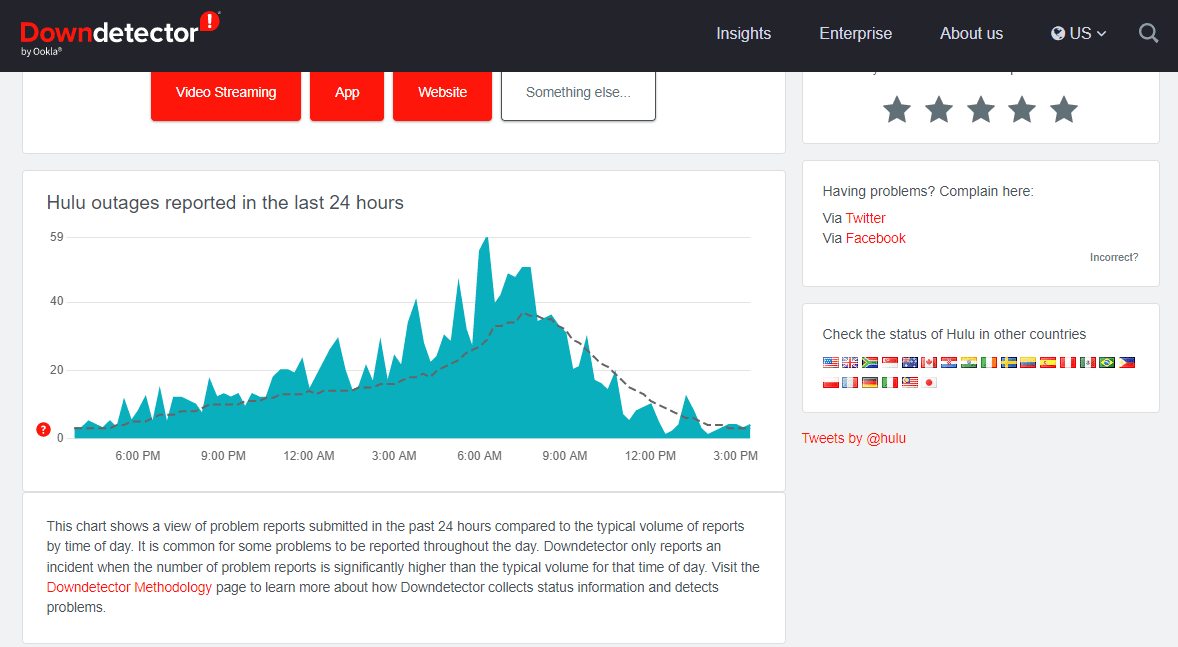
另請閱讀:如何修復 Hulu 令牌錯誤 3
方法3:重啟Hulu App
如果互聯網速度對您來說不是問題,那麼您必須嘗試關閉應用程序以解決 Hulu 播放失敗 5005 錯誤。 重新啟動也有助於修復緩慢的流媒體,因此,您可以通過簡單地關閉 PC 上的應用程序選項卡並在一段時間後再次啟動它來嘗試它。 您也可以嘗試再次登錄您的 Hulu 帳戶以確保錯誤已得到解決。
1. 在您的 PC 上啟動Hulu 應用程序,然後單擊用戶圖標。
注意:檢查您是否收到任何警報。 如果發現問題,請按照屏幕上的說明進行修復。
2. 現在,從菜單中單擊註銷。
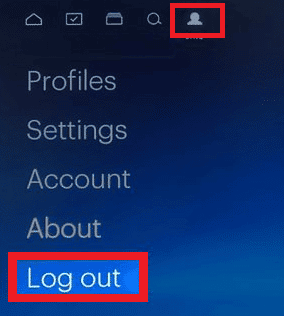
3. 接下來,確認註銷選項。
4. 一段時間後,在瀏覽器中打開 Hulu 官方網站。
5. 點擊屏幕右上角的登錄。
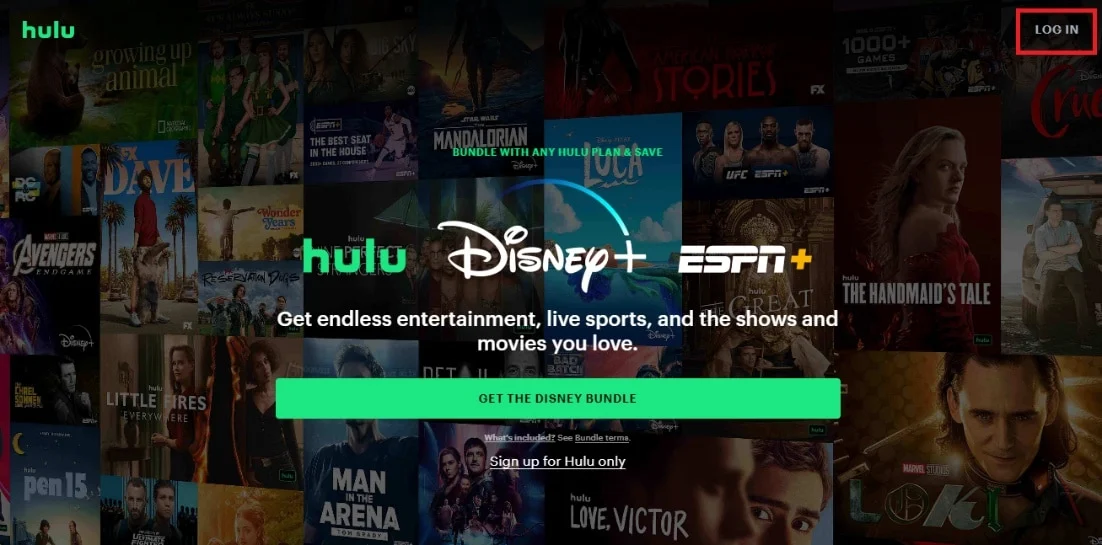
6. 輸入您的憑據以登錄。
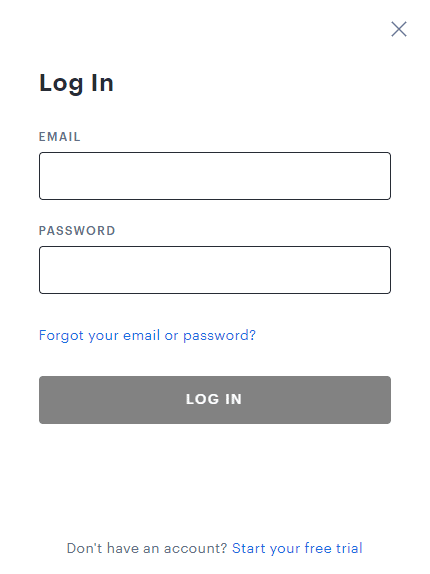
打開你的Hulu賬戶後,檢查Hulu播放失敗5005錯誤是否仍然存在。
方法四:重啟瀏覽器
修復 Hulu 播放失敗 5005 問題的另一個解決方案是重新啟動您用於運行 Hulu 應用程序的瀏覽器。 這是一種簡單的方法,但已幫助許多用戶無任何錯誤地運行 Hulu,因此,您可以使用下面給出的步驟嘗試相同的方法。
注意:我們以Chrome瀏覽器為例。
1. 關閉桌面上用於流式傳輸 Hulu 的瀏覽器。
2. 現在,重啟電腦。
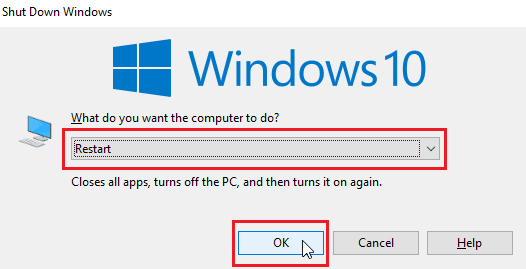
3. 然後,點擊Windows 鍵,輸入chrome並點擊Open 。

現在,流式傳輸Hulu以檢查它現在是否正常工作。
另請閱讀:修復 Chrome 配置文件錯誤的 14 種方法
方法 5:清除瀏覽器 Cookie 和緩存
如果重新啟動瀏覽器並不能幫助您解決 Hulu 上的播放失敗問題,那麼清除瀏覽器 cookie 和緩存可以幫助您解決此問題。 此錯誤可能是由於瀏覽器緩存和 cookie 損壞造成的,清除這些緩存有助於解決問題。 您可以使用以下步驟清除所有 cookie 和緩存:
1. 啟動您的網絡瀏覽器。
2. 現在,點擊右上角的三點圖標。
3. 導航到更多工具並單擊它。
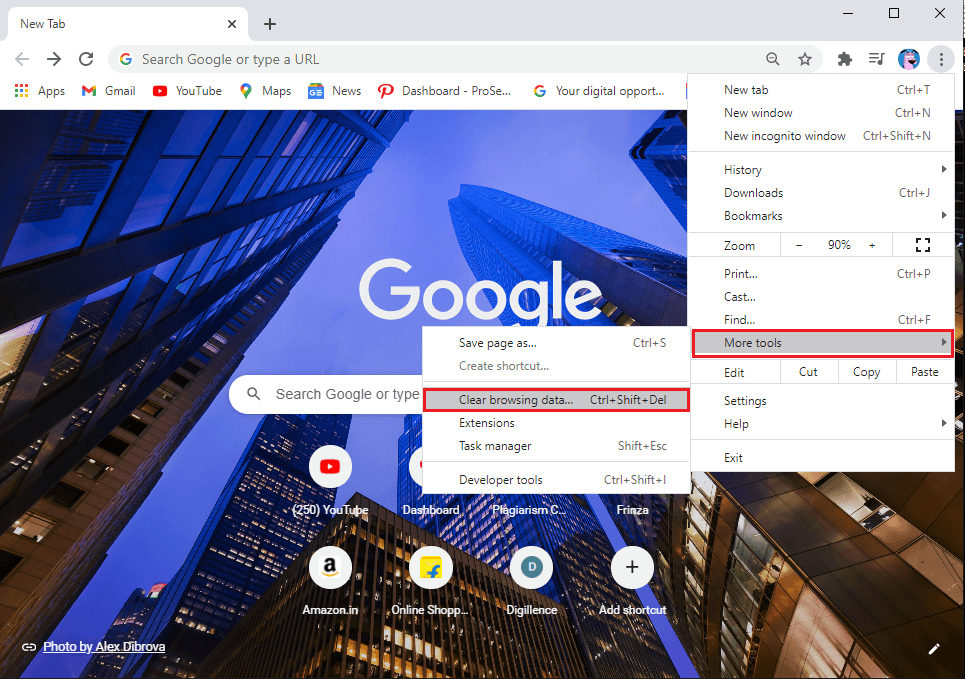
4.接下來,點擊清除瀏覽數據...
5. 在這裡,選擇要完成的操作的時間範圍。
6. 如果要刪除整個數據,請選擇所有時間並單擊清除數據。
注意:確保在從瀏覽器中清除數據之前選擇Cookie 和其他站點數據、緩存圖像和文件。
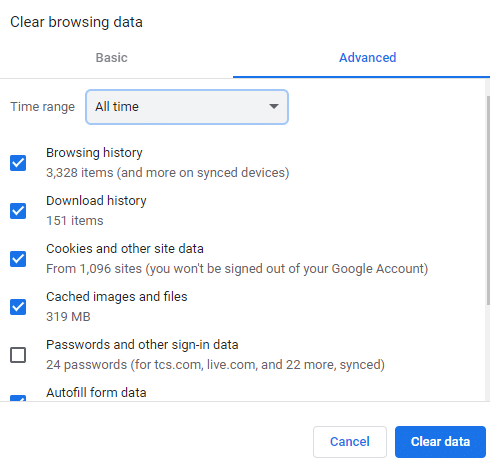
刪除 cookie 和緩存後,您可以在瀏覽器上再次流式傳輸 Hulu,以檢查問題是否已解決。
方法六:更新瀏覽器
導致錯誤 5005 Hulu 的下一個原因是瀏覽器過時。 因此,使用以下步驟將瀏覽器更新到可用的最新版本非常重要:
注意:下面給出的步驟用於更新 Google Chrome 瀏覽器。
1. 打開谷歌瀏覽器。


2. 單擊右上角的三個垂直點,然後單擊顯示列表中的設置選項。
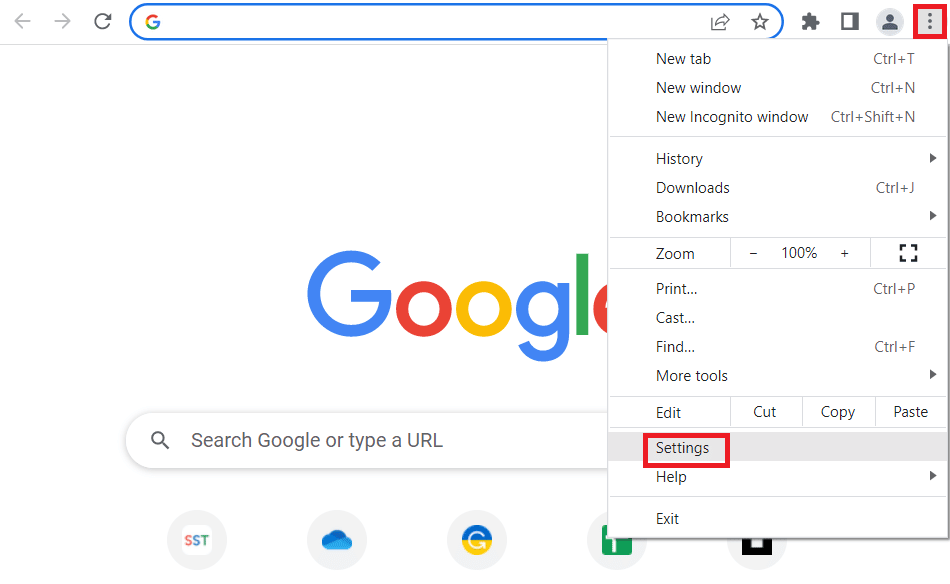
3. 如果 Chrome 已更新,您可以在關於 Chrome部分中看到幾乎是最新消息,然後單擊重新啟動按鈕。
注意:如果有可用更新,系統會提示您更新 Chrome。
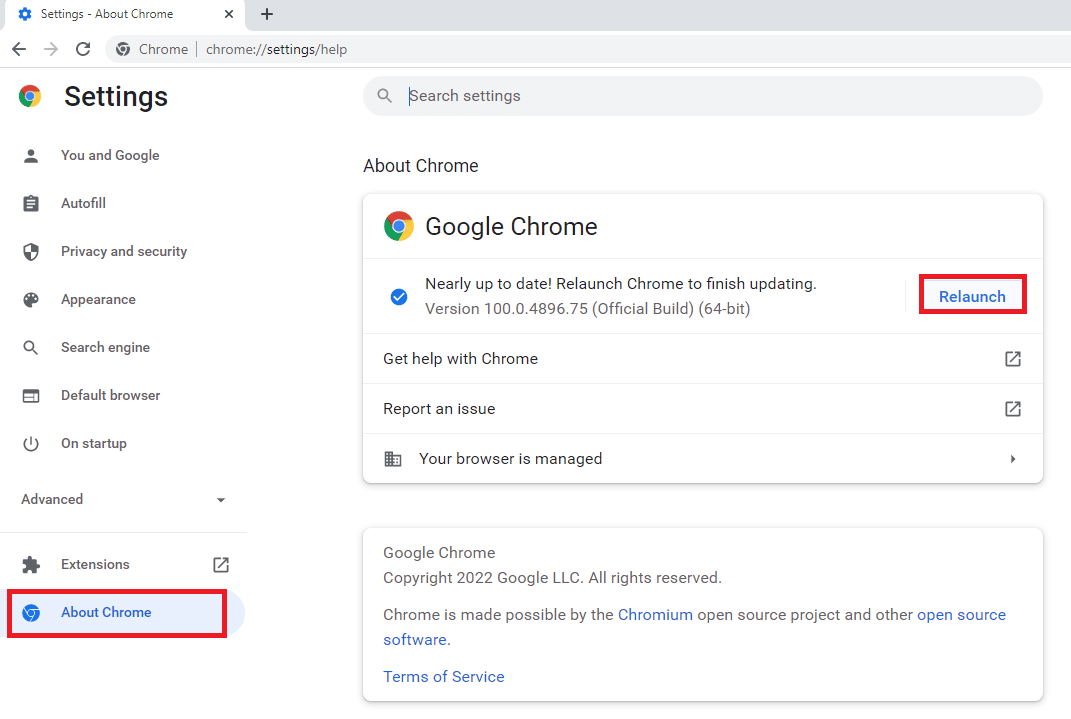
另請閱讀:如何刪除 Hulu 帳戶
方法 7:更改日期和時間設置
如果在您流式傳輸 Hulu 時,您 PC 上 Windows 中的日期和時間設置配置不正確,也可能導致錯誤代碼(如 5005),即播放錯誤。 您可以按照以下步驟在系統上設置日期和時間:
1. 按Windows 鍵,輸入日期和時間設置,然後單擊打開。
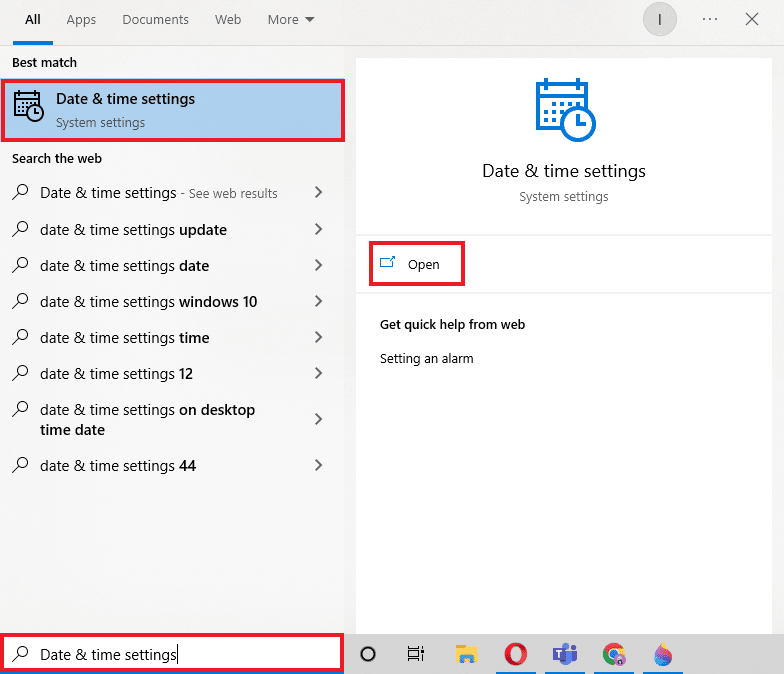
2. 確保在日期和時間設置窗口中選擇了正確的時區。
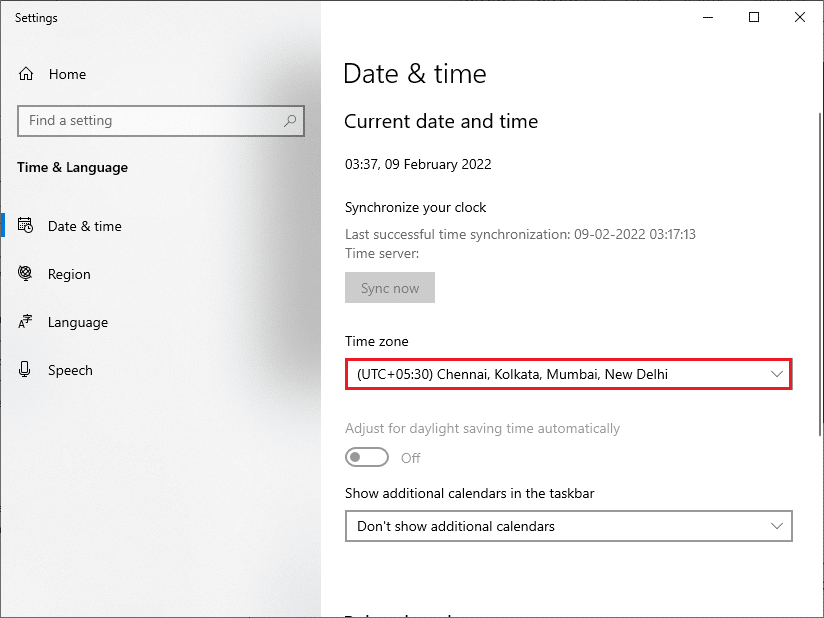
3. 現在,關閉自動設置時間和自動設置時區選項。
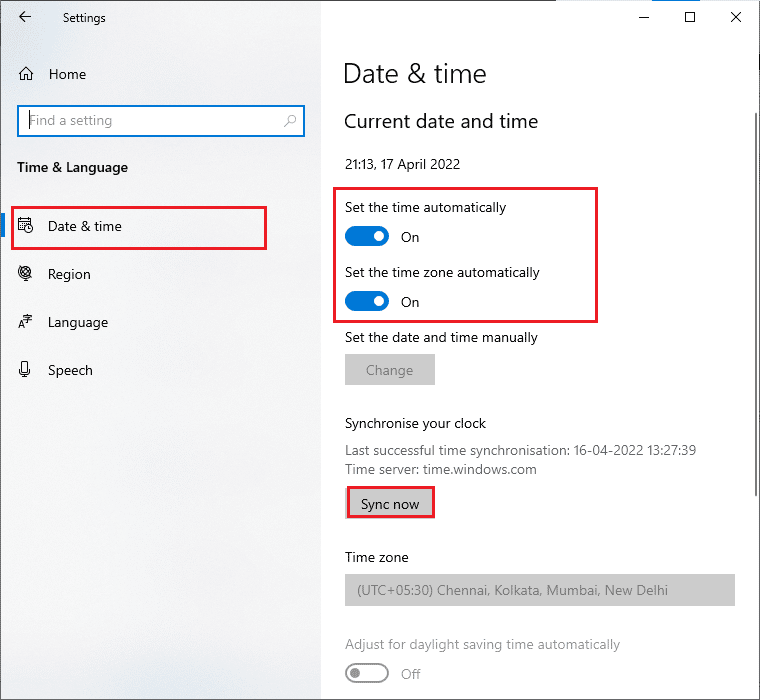
4. 接下來,單擊手動設置日期和時間下的更改。
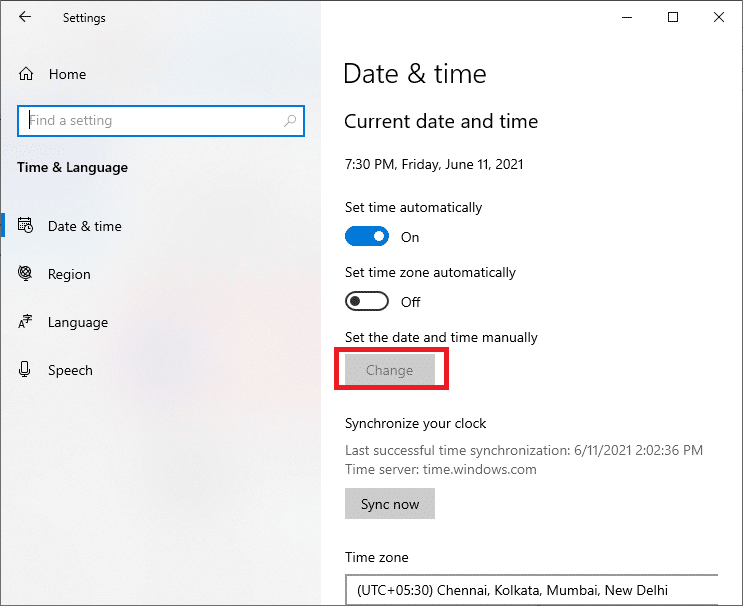
5. 現在,設置正確的日期和時間,然後單擊更改以保存更改。
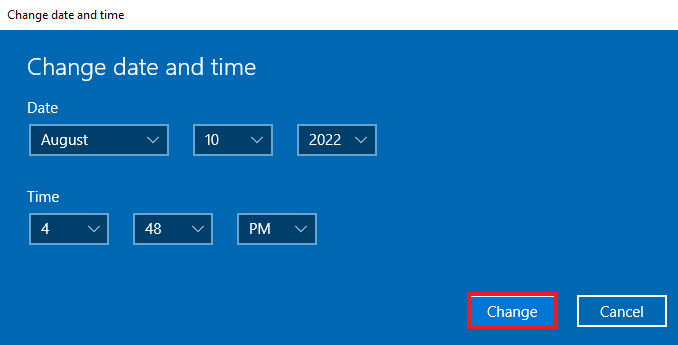
方法 8:更改 DNS 設置
DNS 是網絡中的重要工具。 它有助於通過使用該網站的 IP 地址將您的系統連接到該網站。 如果您使用的 DNS 服務器導致您的 PC 變慢,那麼您必須更改某些 DNS 設置,因為它可能會在您的 PC 上導致錯誤 5005 Hulu。 您可以藉助我們的指南 3 種在 Windows 10 上更改 DNS 設置的方法以三種不同的方式調整這些設置。
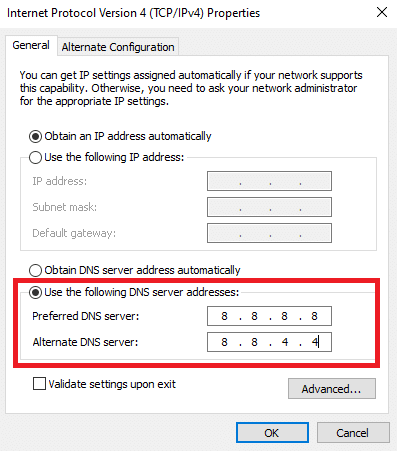
另請閱讀:如何修復 Hulu 令牌錯誤 5
方法9:重新安裝Hulu App
可以解決您最喜歡的流媒體應用程序播放問題的最後一步是重新安裝該應用程序。 這可能是修復錯誤的最後手段,但毫無疑問是解決問題的一個非常有前途的解決方案。 您可以按照下面給出的說明在您的系統上再次安裝 Hulu 以修復 Hulu 錯誤 5005。
1. 按Windows 鍵,鍵入應用程序和功能,然後單擊打開。
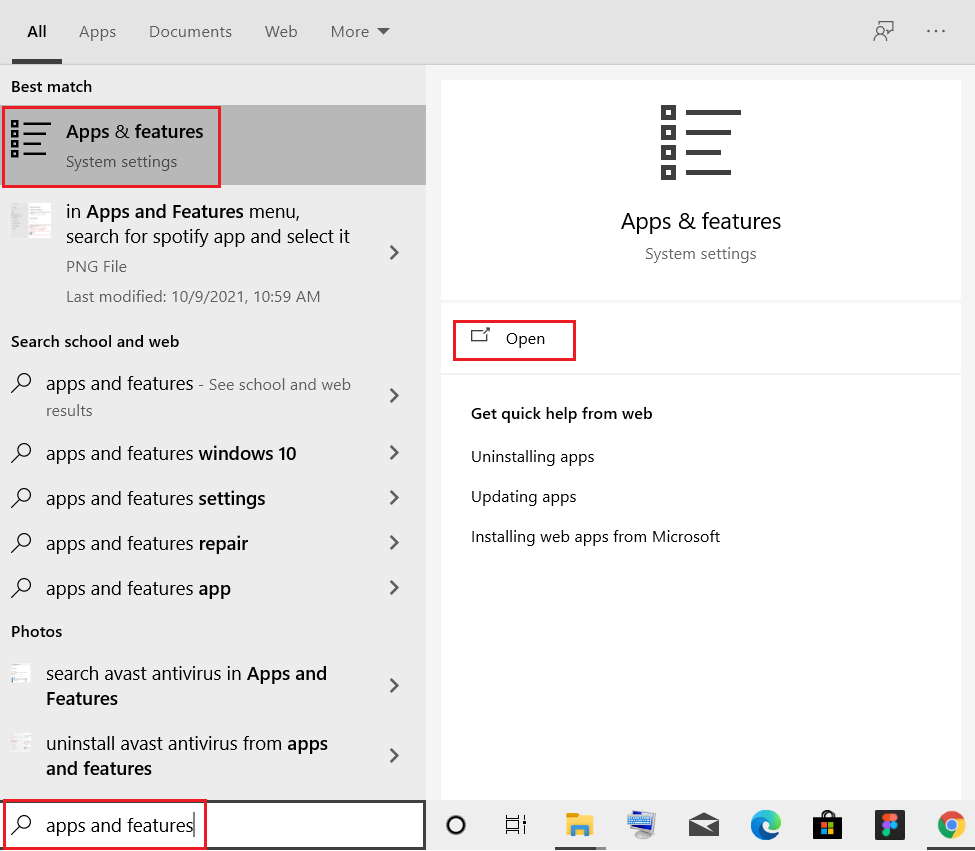
2. 在搜索此列表字段中搜索Hulu 。
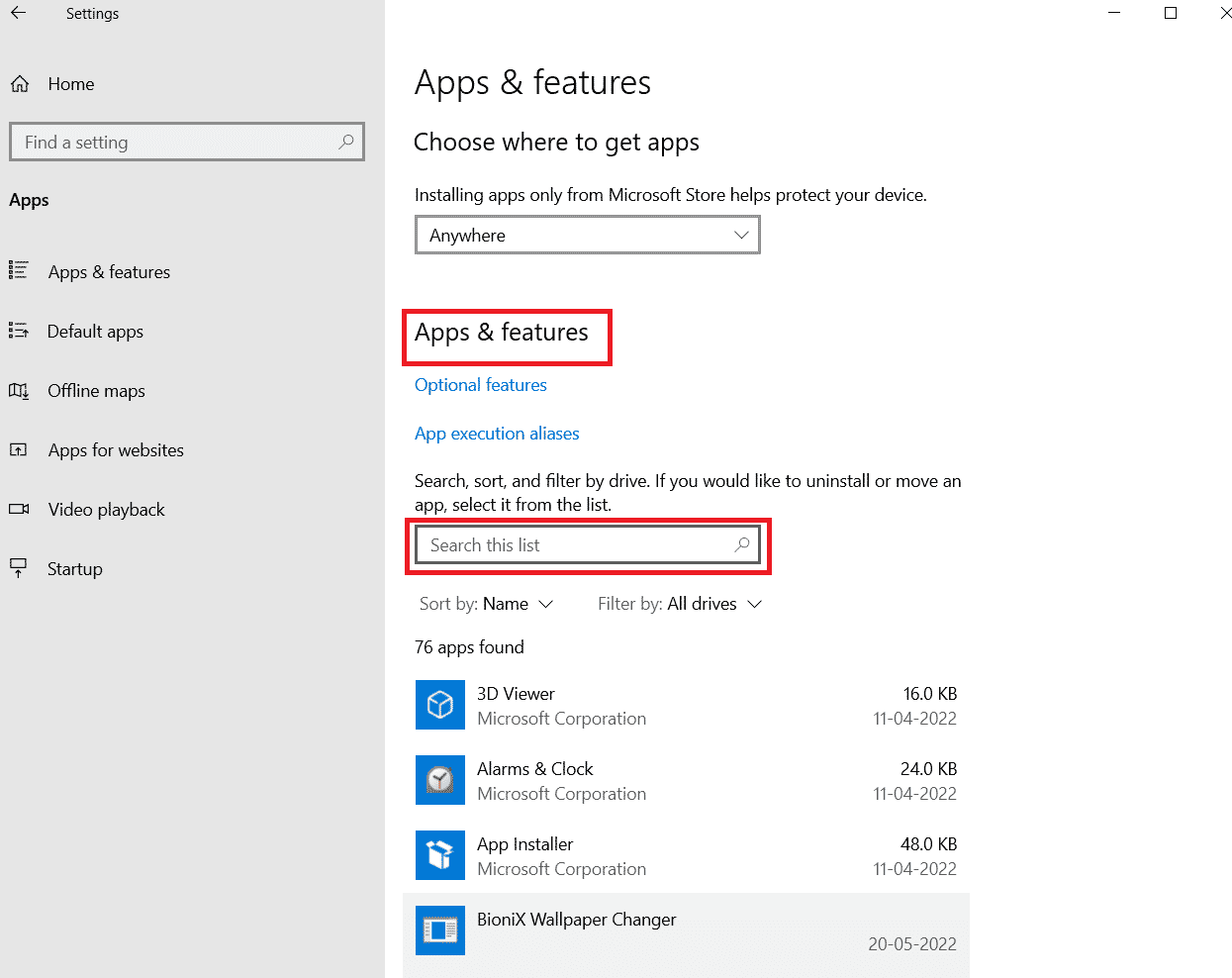
3. 然後,選擇Hulu並單擊突出顯示的卸載按鈕。
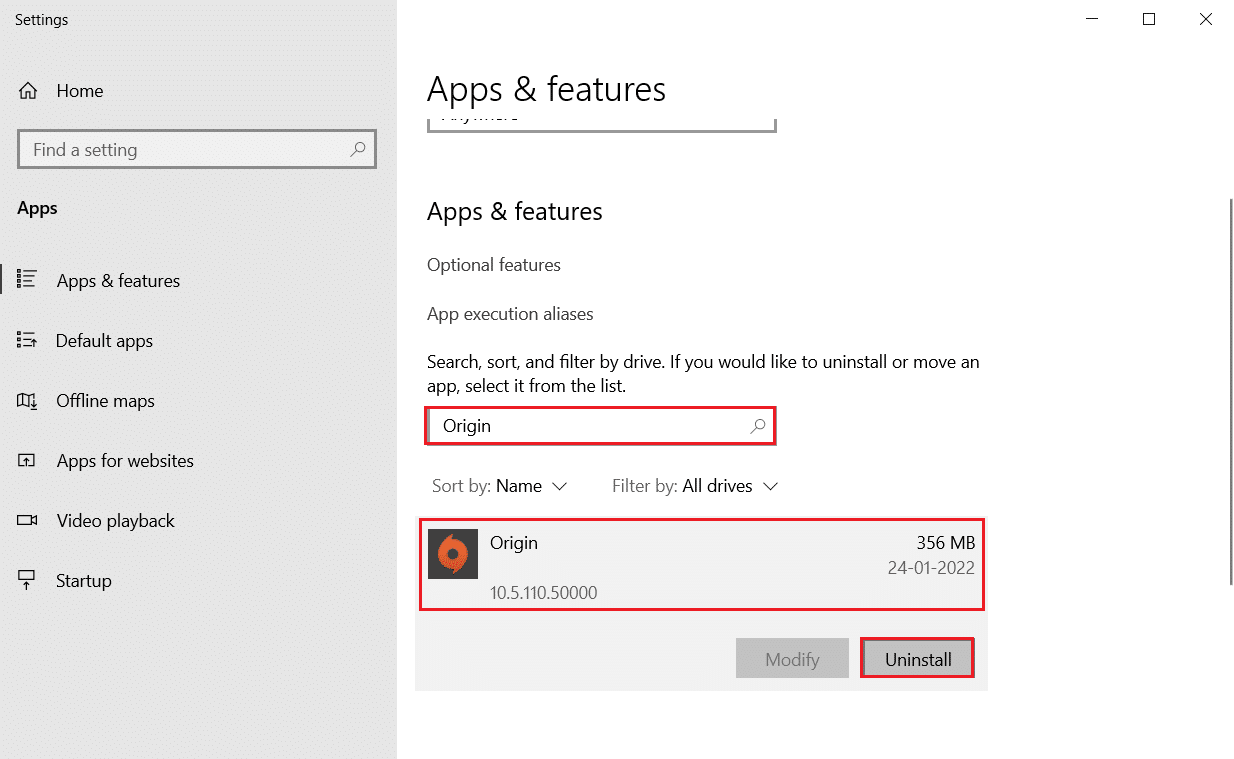
4. 再次點擊卸載確認。
5. 卸載應用後重啟電腦。
6. 訪問Hulu微軟商店頁面。
7. 單擊Get in Store 應用程序以在 Microsoft Store 中打開它,然後單擊Install選項。
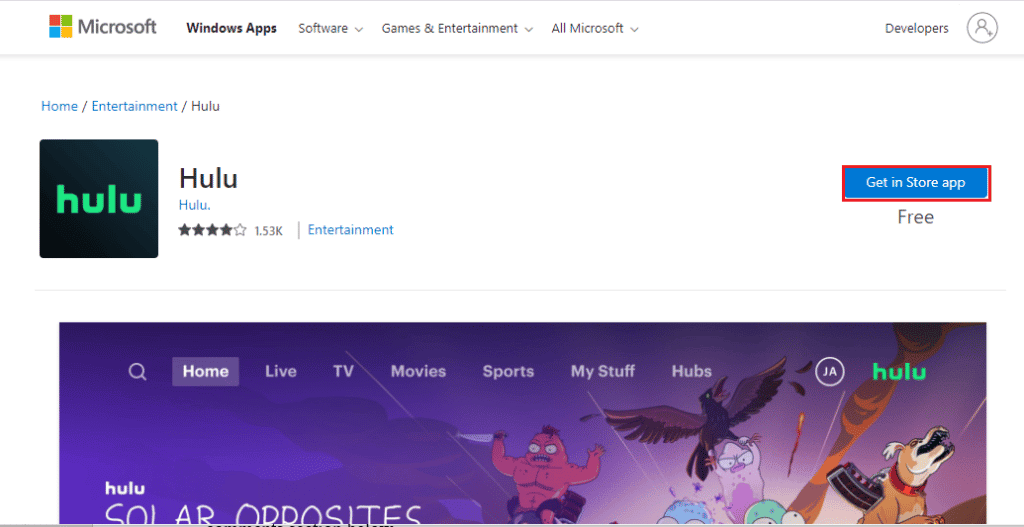
重新安裝應用程序後,啟動它並檢查 Hulu 播放失敗 5005 問題是否已解決。
另請閱讀:修復 Hulu 錯誤代碼 P-dev302
常見問題 (FAQ)
Q1。 為什麼 Hulu 一直顯示錯誤消息?
答。 在嘗試流式傳輸應用程序時反复看到錯誤消息是您正在流式傳輸它的設備存在一些問題。 此外,錯誤消息背後可能還有其他原因,例如互聯網連接較弱和設備硬件問題。
Q2。 為什麼 Hulu 總是在我的設備上暫停?
答。 Hulu一次又一次暫停背後最常見的原因是位置限制。
Q3。 如何在我的設備上重新啟動 Hulu?
答。 重啟Hulu很容易,您需要關閉應用程序,然後關閉設備幾分鐘。 完成後,您可以重新打開設備,然後流式傳輸應用程序。
Q4。 為什麼 Hulu 有這麼多錯誤?
答。 就像任何其他技術應用程序一樣,Hulu 也會顯示一些錯誤,這些錯誤通常與互聯網連接不良、流媒體設備或瀏覽器問題或應用程序本身問題有關。 您只需重新啟動或重置您的 Hulu 應用程序即可消除大部分錯誤。
Q5。 當我嘗試訪問 Hulu 時為什麼會顯示錯誤?
答。 訪問 Hulu 時遇到錯誤通常與播放故障有關。 這通常是由於流媒體設備或應用程序本身的問題。 您可以重新安裝應用程序以解決問題或重新啟動設備。
推薦的:
- 修復 Forza Horizon 4 無法在 Windows 10 中啟動的問題
- 修復 Disney Plus 登錄頁面未加載
- 修復 Hulu 錯誤代碼 2 998
- 修復 Hulu 錯誤代碼 2 975
Hulu 是觀看新網絡系列、最近播出的電視內容和一般在線內容的絕佳平台。 由於其驚人的功能,它已成為最多的流媒體平台之一。 但是,訪問應用程序時發生的多個錯誤可能會破壞它的樂趣。 我們希望我們的指南以某種或其他方式幫助您解決系統上的錯誤 5005 Hulu 。 如果確實如此,那麼讓我們知道哪種方法成功地做到了。 如需進一步查詢和更多建議,請在下方留言與我們聯繫。
